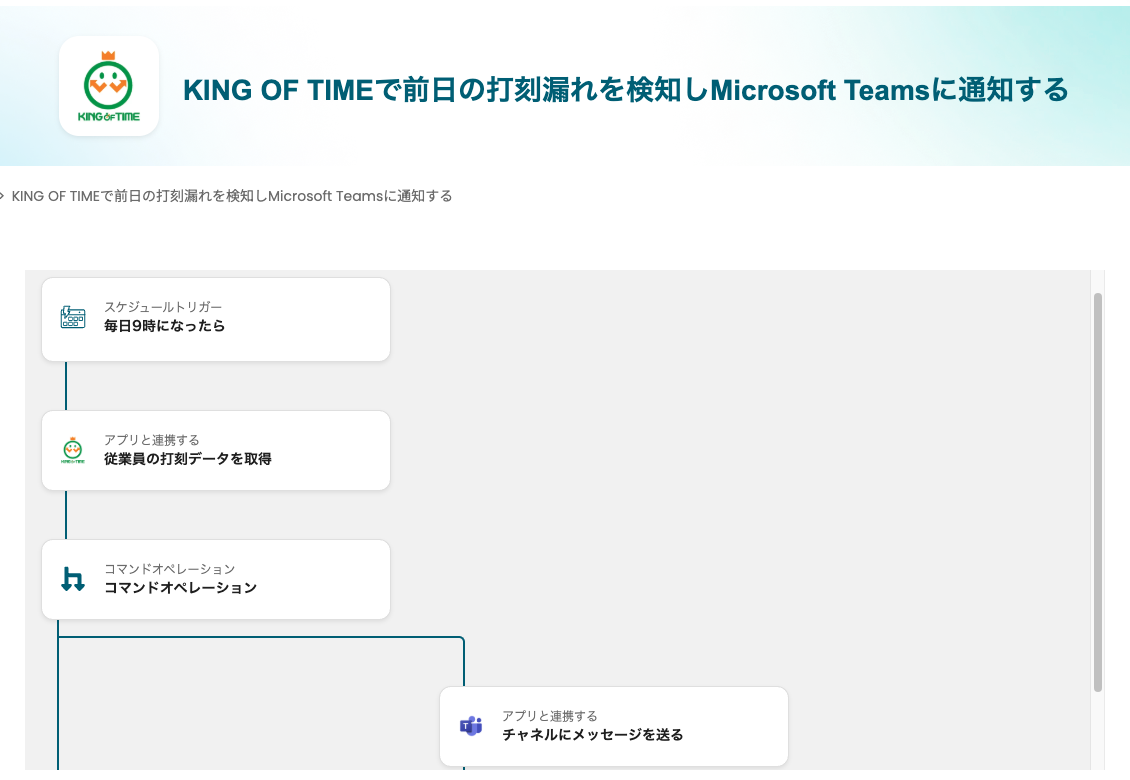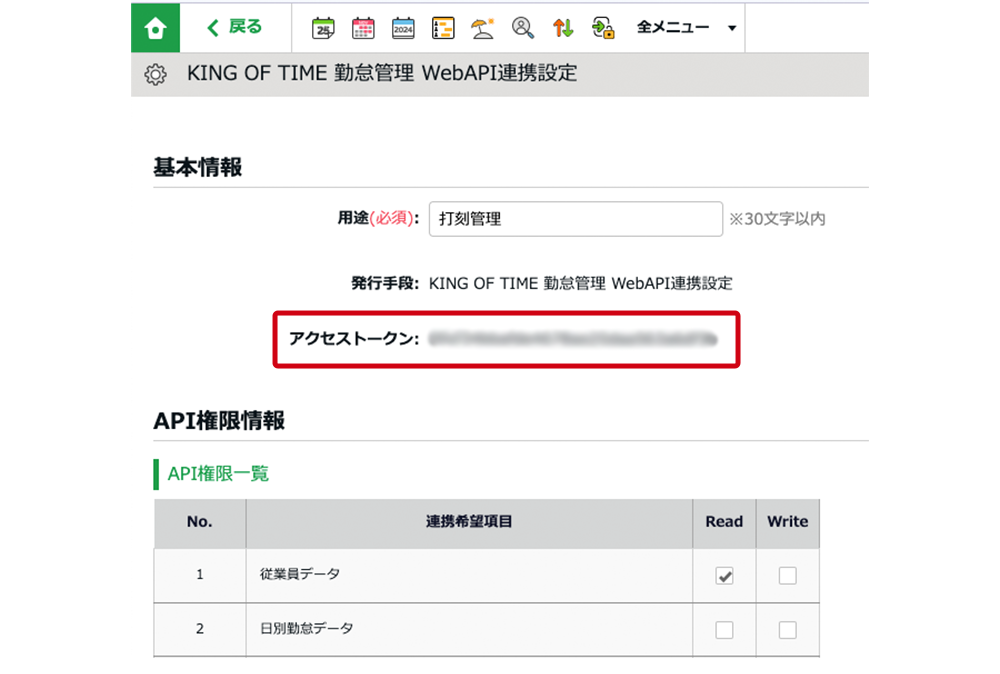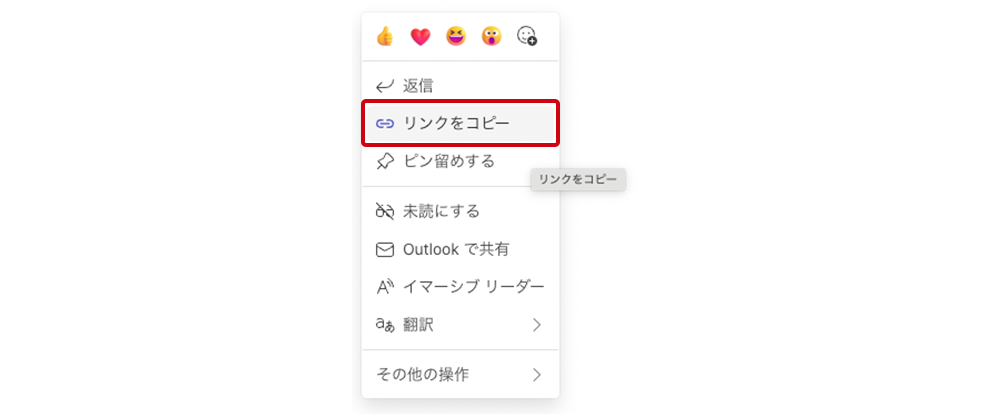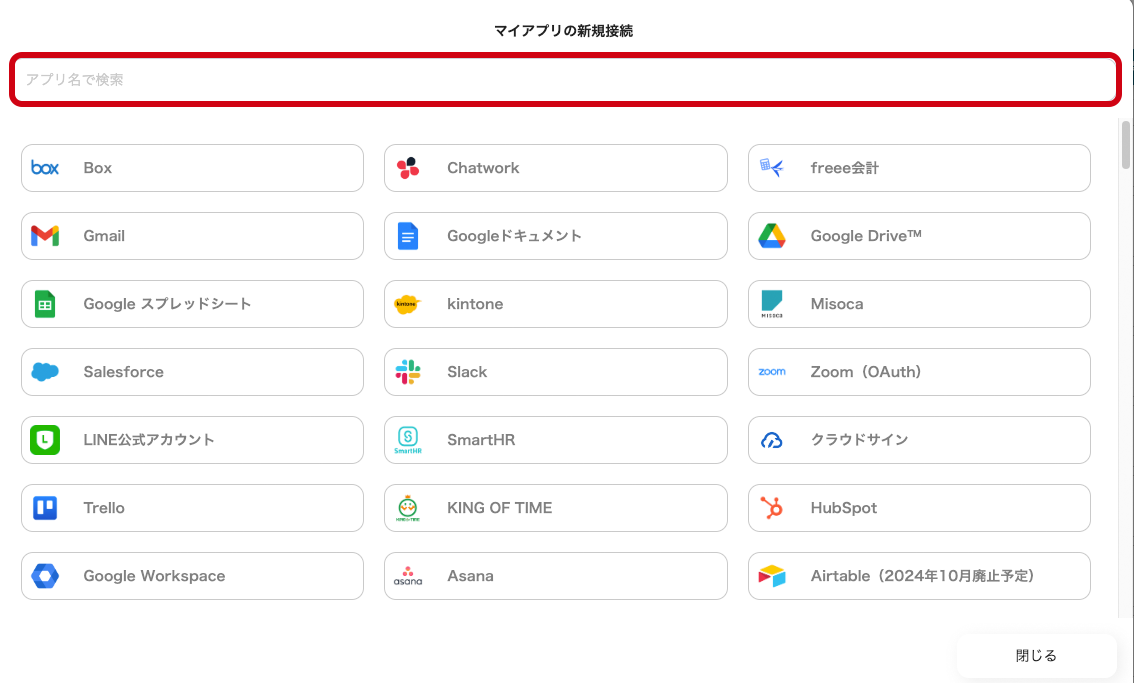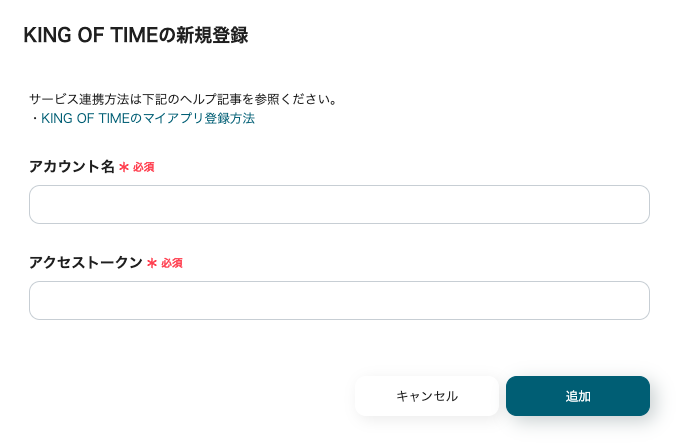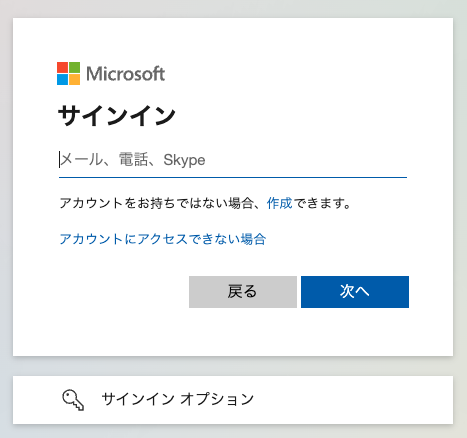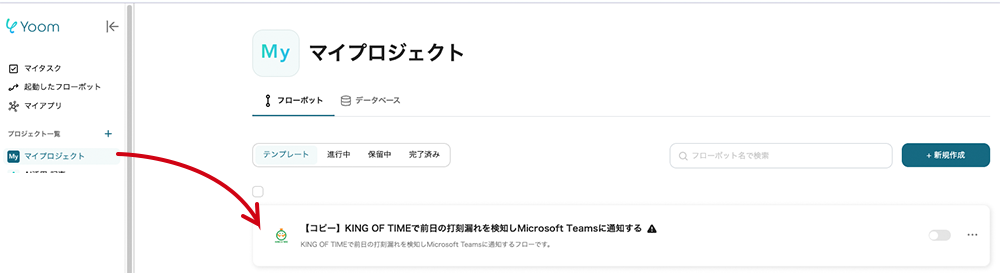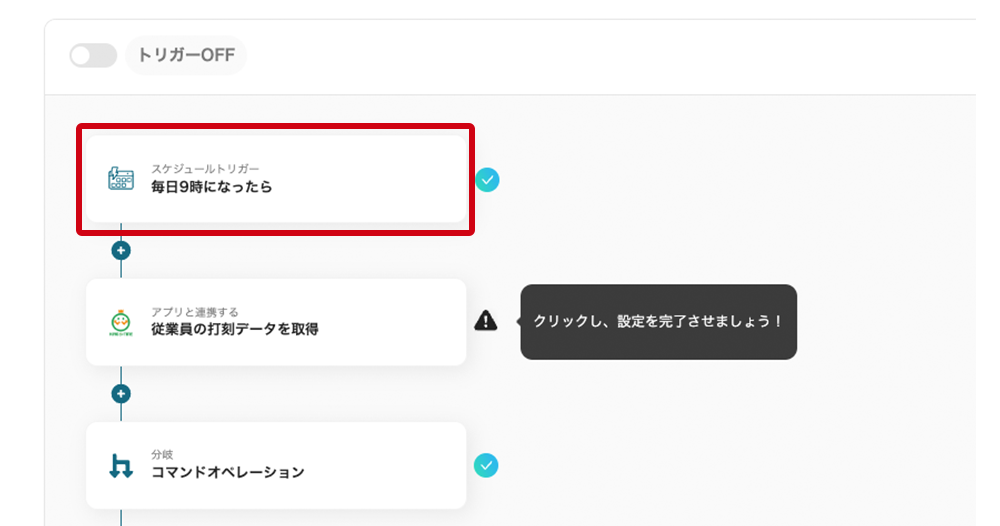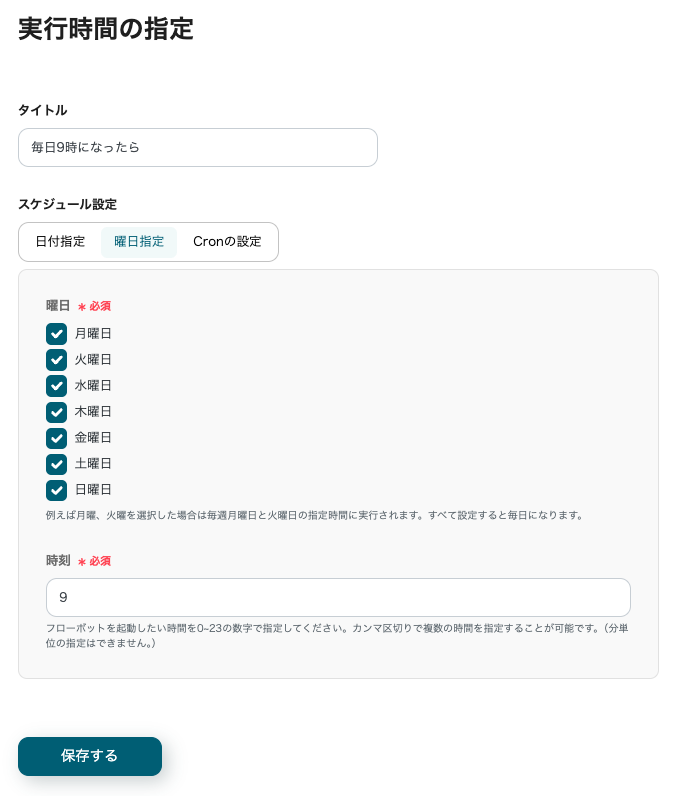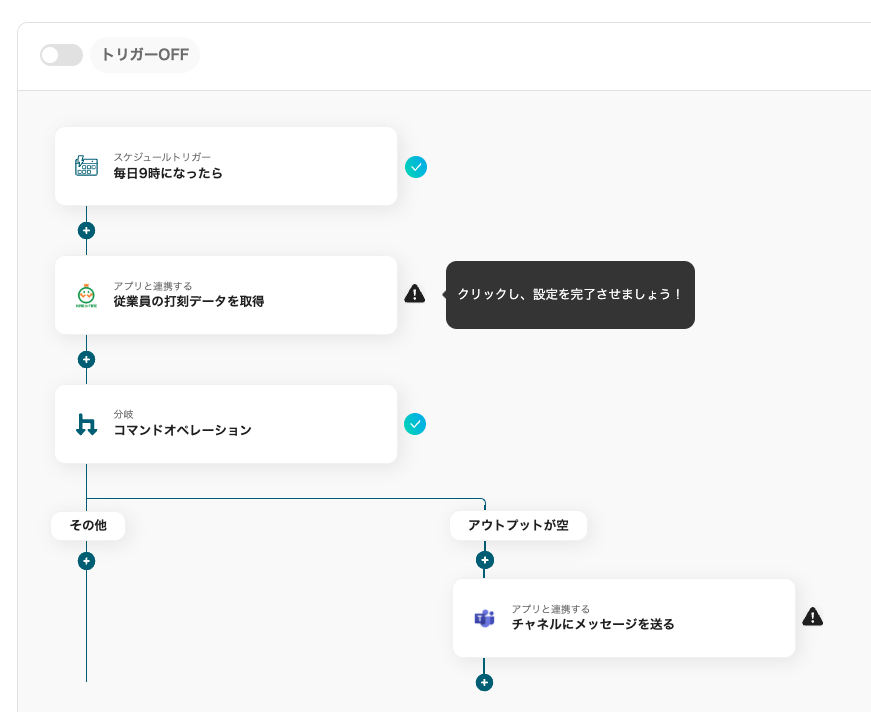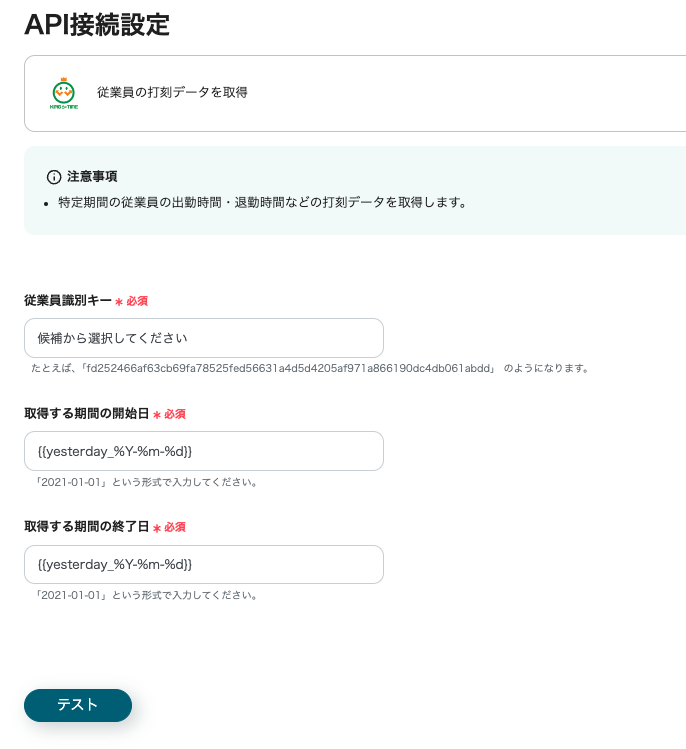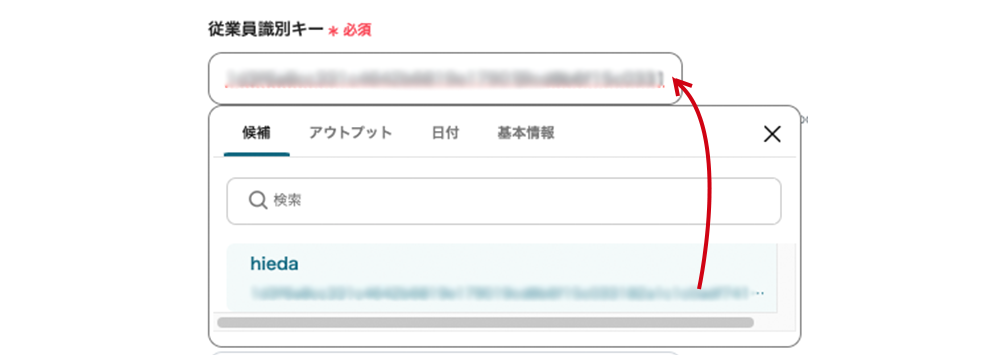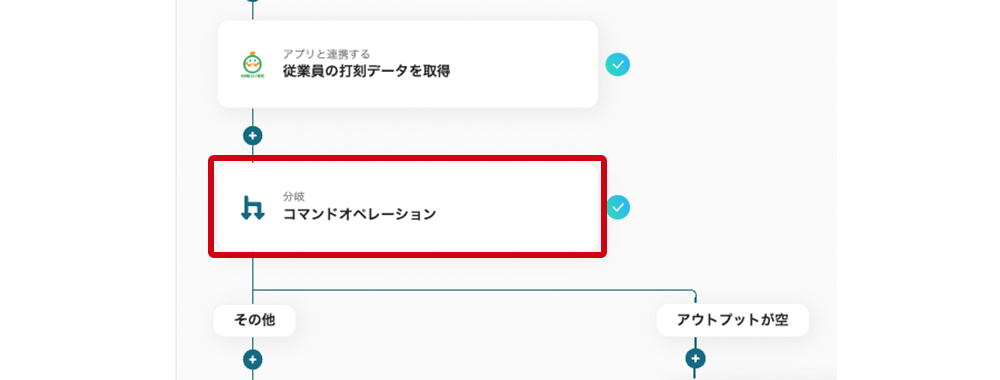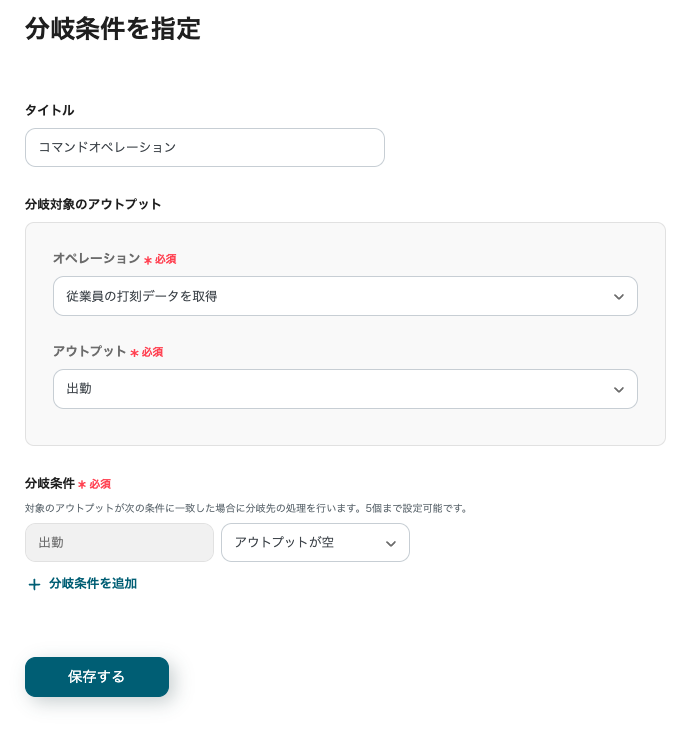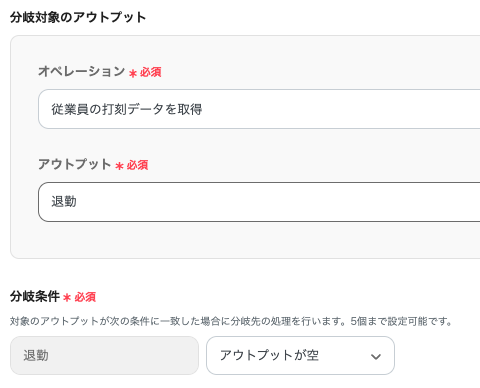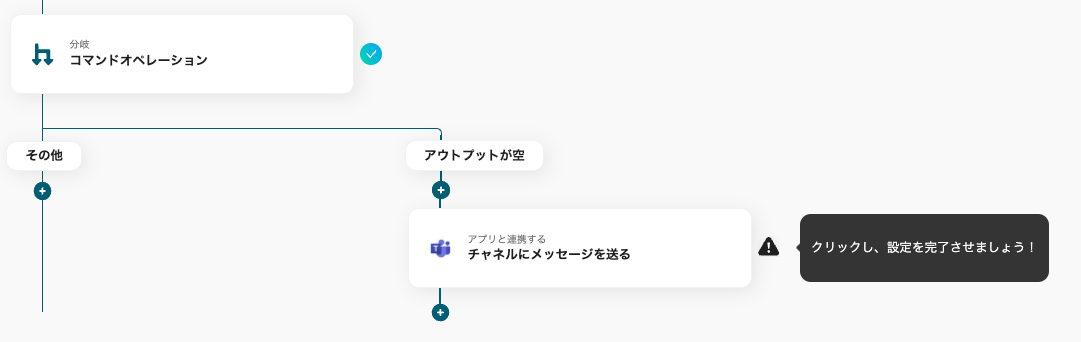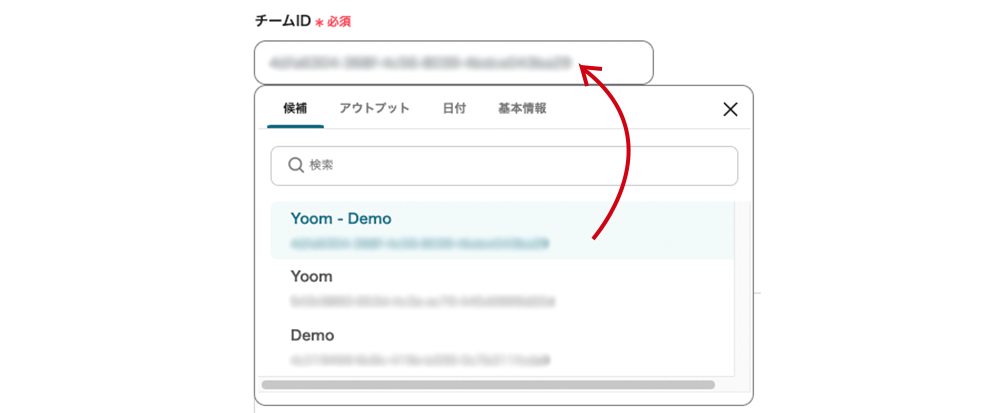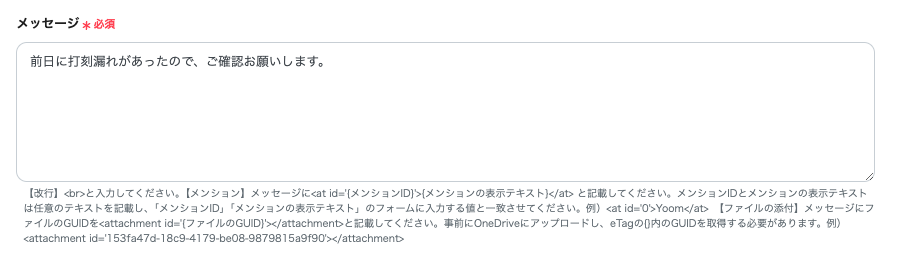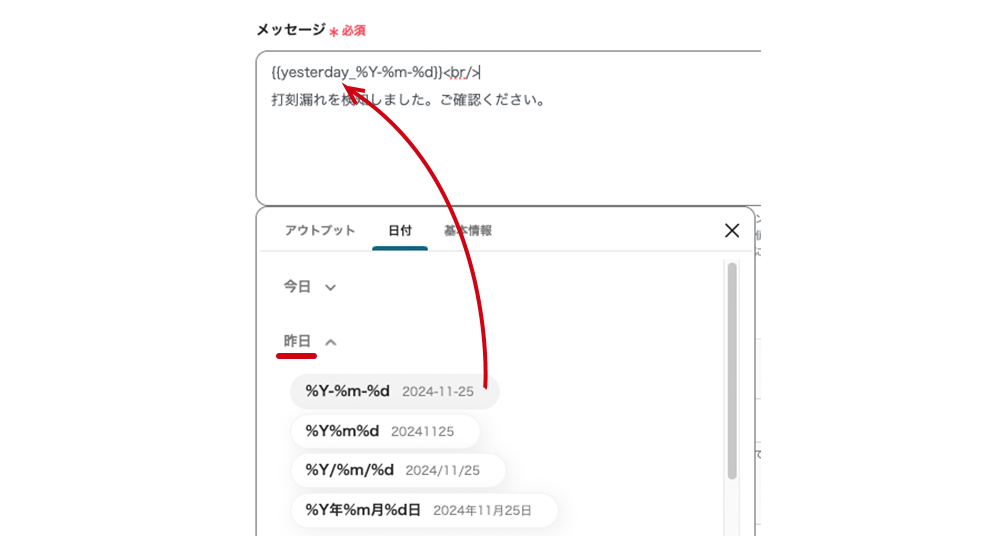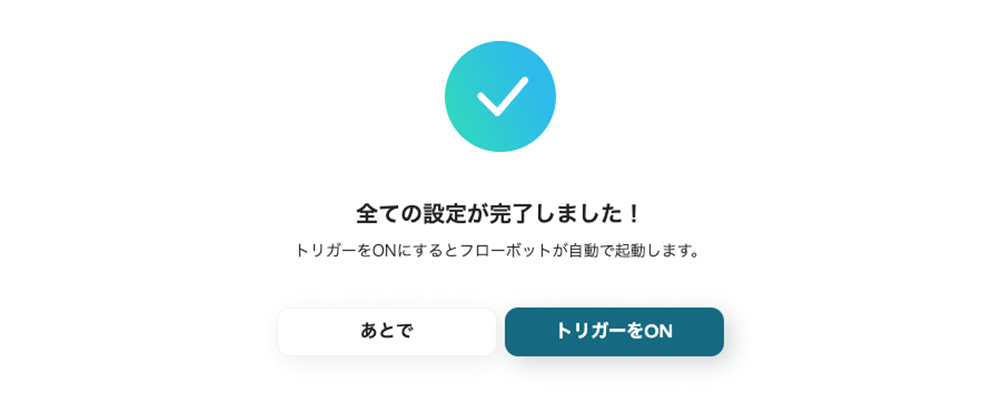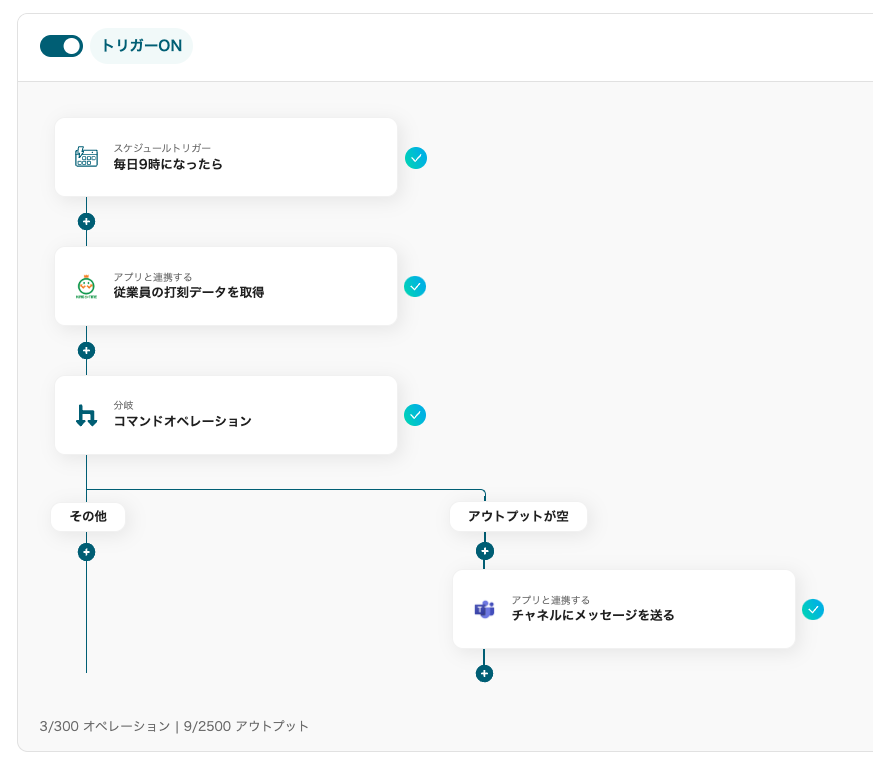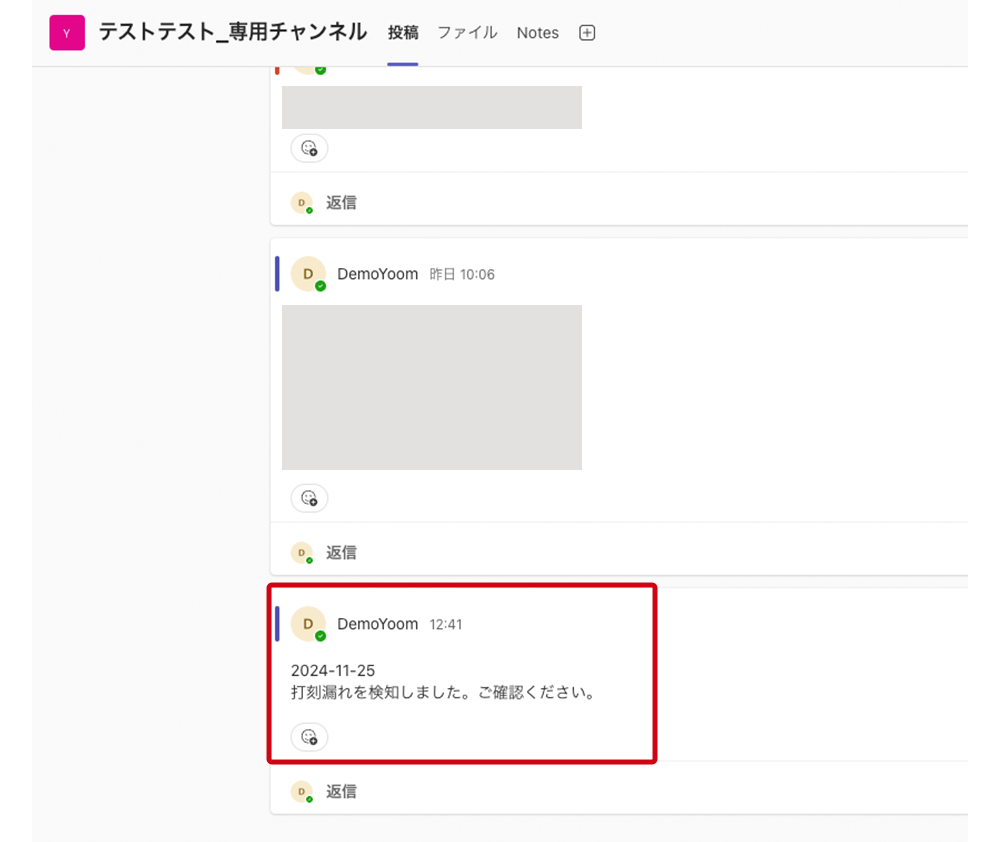KING OF TIMEは勤怠管理に特化したツールとして、多くの企業に採用されています。その機能をさらに便利に活用できるのが、Microsoft Teamsとの連携です。
「KING OF TIMEでの打刻漏れが自動で検知できるといいのに...」と思ったことは、ありませんか?
KING OF TIMEとMicrosoft Teamsと連携させると、前日の打刻漏れを自動で検知して通知することができます!従来、このような仕組みを構築するにはプログラミングが必要でしたが、ここではノーコードで連携する方法を解説します。
簡単に設定できるので、ぜひ試してみてくださいね!
こんな方におすすめ
今回ご紹介するフローボットは、以下のような方にぴったりです。
- 従業員の打刻漏れに効率的に対処したい担当者
- 給与計算のトラブルを防ぎたい方
- 労働基準法に準拠した適切な管理を目指す方
- 打刻漏れをすぐに修正し不安なく業務に集中したい方
- KING OF TIMEとMicrosoft Teamsを使用しており、勤怠管理の効率化を実現したい方
今すぐに試したい方へ
本記事ではノーコードツール「Yoom」を使用した連携方法をご紹介します。
難しい設定や操作は必要なく、非エンジニアの方でも簡単に実現できます。
下記のテンプレートから今すぐに始めることもできるので、ぜひお試しください!
KING OF TIMEで前日の打刻漏れを検知しMicrosoft Teamsに通知する
試してみる
KING OF TIMEで前日の打刻漏れを検知しMicrosoft Teamsに通知するフローです。
[Yoomとは]
ここから、「KING OF TIMEで前日の打刻漏れを検知しMicrosoft Teamsに通知する」自動化の設定方法を、Yoomのフローボットテンプレートを使って解説します。
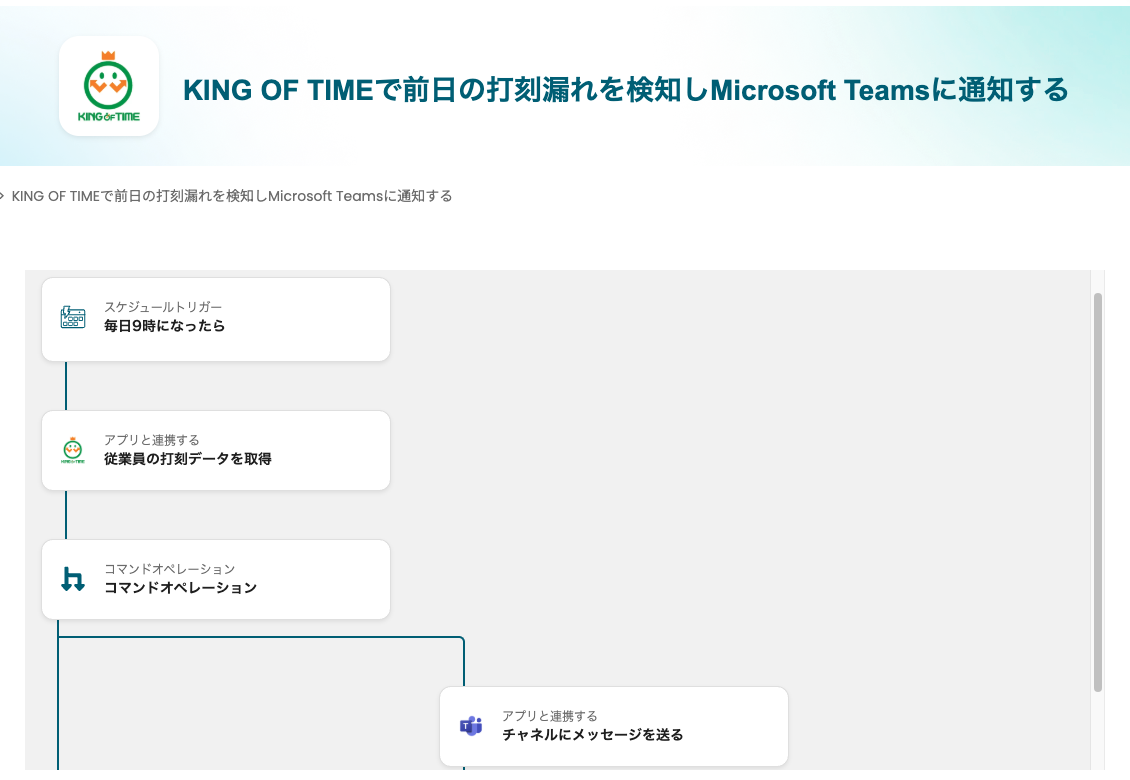
連携プロセス
- Yoomへマイアプリ登録(KING OF TIMEとMicrosoft Teams)
- テンプレートをコピー
- アプリトリガーの設定とアプリ連携
- トリガーボタンをオンにし、連携動作を確認
※ご案内
- 分岐機能をご利用いただくにはミニプラン以上の有料プランが必要です。フリープランでは、設定されたフローボットの操作(オペレーション)に制限がありますので、ご了承ください。
- 有料プランでは、2週間の無料トライアルが利用可能です。期間中は、制限されるアプリやAI機能(オペレーション)もご利用いただけます。
- Microsoft365(旧Office365)には、家庭向けプランと一般法人向けプラン(Microsoft365 Business)があり、一般法人向けプランに加入していない場合には認証に失敗する可能性があります。
KING OF TIMEとMicrosoft Teamsの連携フローの作り方
事前に準備するもの
連携に必要なものをリストアップしました。
KING OF TIME(OAuth)
- KING OF TIMEのログイン情報
- アクセストークン >ヘルプ:取得方法(マイアプリ登録方法)
- KING OF TIMEの管理画面から操作して取得できます。
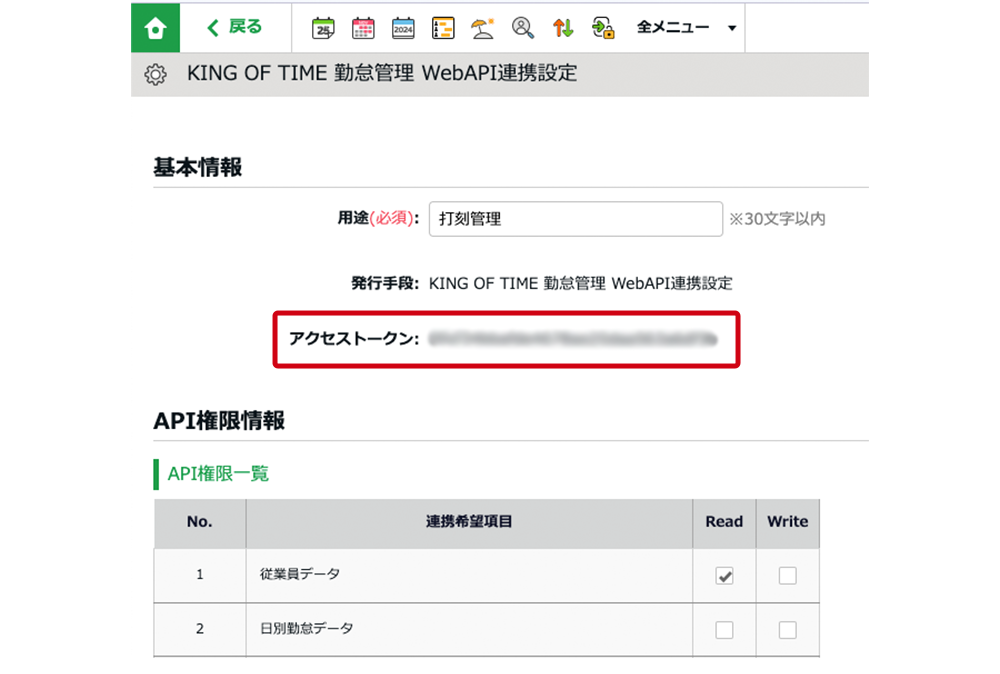
Microsoft Teams
- Microsoft365のログイン情報(メール・電話番号・SkypeID、パスワード)
- チャットID
- 通知を送るチャット上で右クリックし、「リンクをコピーを選択します。IDはコピーしたURLから取得できます。
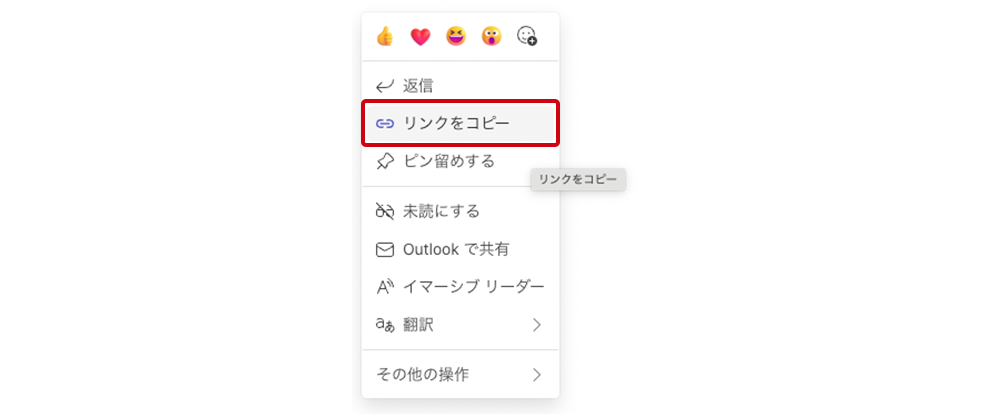
- このリンク内に「19: ~ .space」と記載された部分がチャットIDです。
ステップ1 マイアプリ連携の設定
ここでは、連携するアプリ情報をYoomに登録する設定を行います。Yoomのワークスペースにログインし、マイアプリの画面内で+新規接続をクリックします。

Yoomで接続可能なアプリ一覧と検索窓が表示されます。検索窓から今回接続するアプリを探し、マイアプリ登録を進めます。
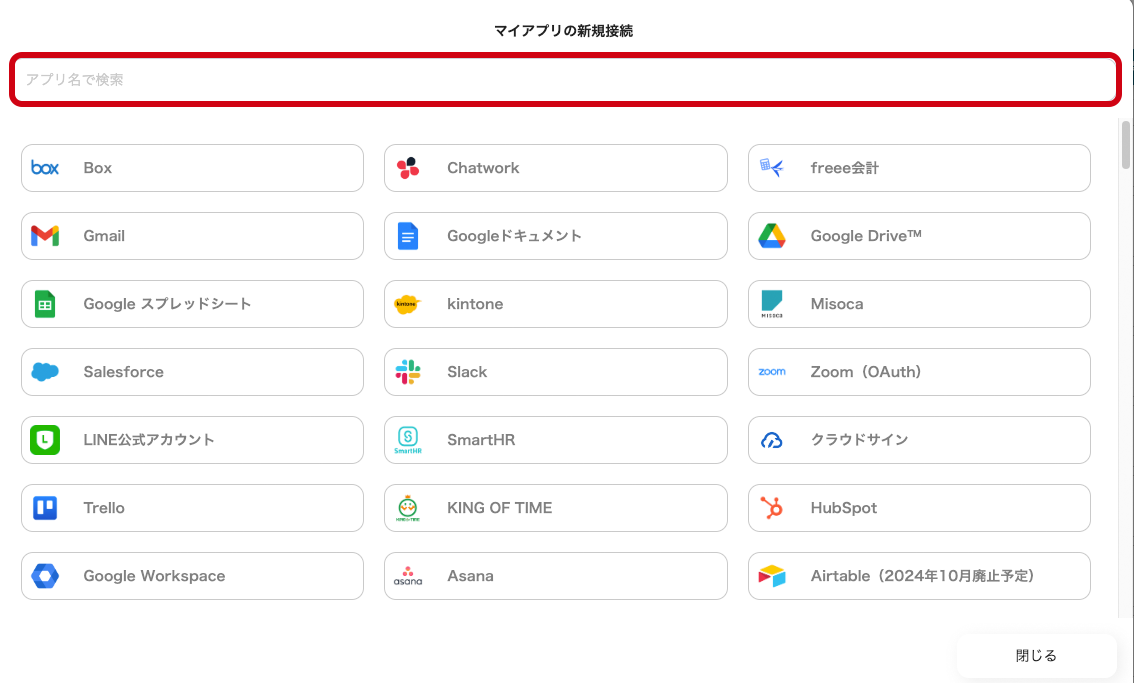
KING OF TIME
検索結果からKING OF TIMEを選択すると、事前に取得した値を入力する画面が表示されます。
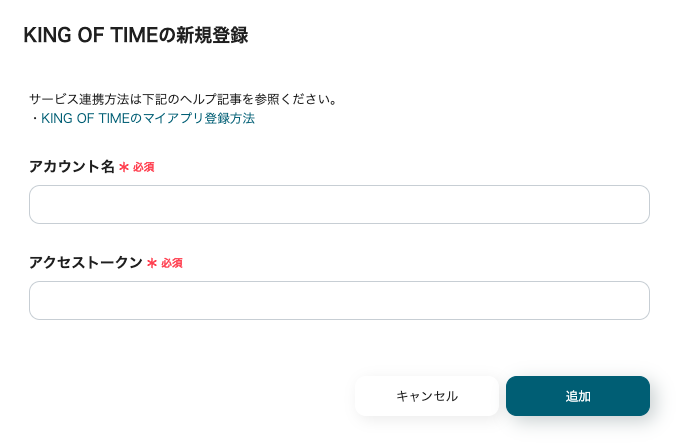
- アカウント名
- 任意の文字列(メールアドレスなど)をご入力ください。
- アクセストークン
- KING OF TIMEの管理画面から取得した値を入力してください。
- >ヘルプ:取得方法(マイアプリ登録方法)
必須項目を入力し右下の追加ボタンをクリックで、KING OF TIMEのマイアプリ登録が完了します。
Microsoft Teams
検索結果からMicrosoft Teamsを選択します。こちらの画面に遷移しますので、Microsoft365のログイン情報を入力します。
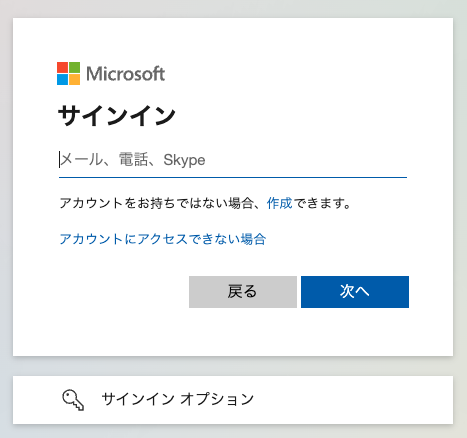
ログインができたら、Microsoft Teamsのマイアプリ登録が完了します。
ステップ2 Yoomのフローボットテンプレートをマイプロジェクトへコピーする
こちらのバナーをクリックします。
KING OF TIMEで前日の打刻漏れを検知しMicrosoft Teamsに通知する
試してみる
KING OF TIMEで前日の打刻漏れを検知しMicrosoft Teamsに通知するフローです。
マイプロジェクトにテンプレートがコピーされます。マイプロジェクトは左のメニューバーからアクセスできます。
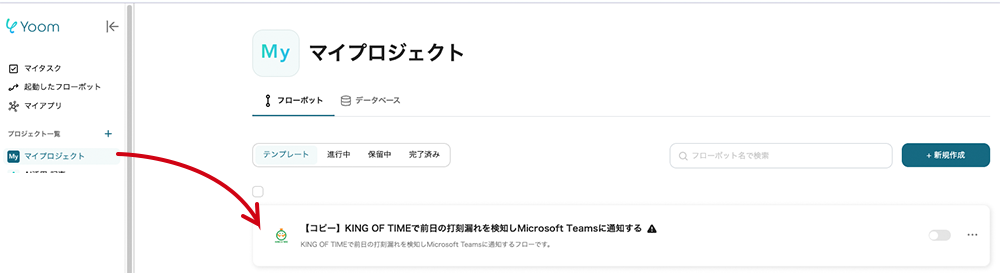
ステップ3 スケジュールトリガー「毎日9時になったら」
テンプレートの1つ目の工程をクリックします。こちらは事前設定済みのため、水色アイコン(設定完了の証)が点灯していますが、今回はフローボットの起動間隔設定を解説します。
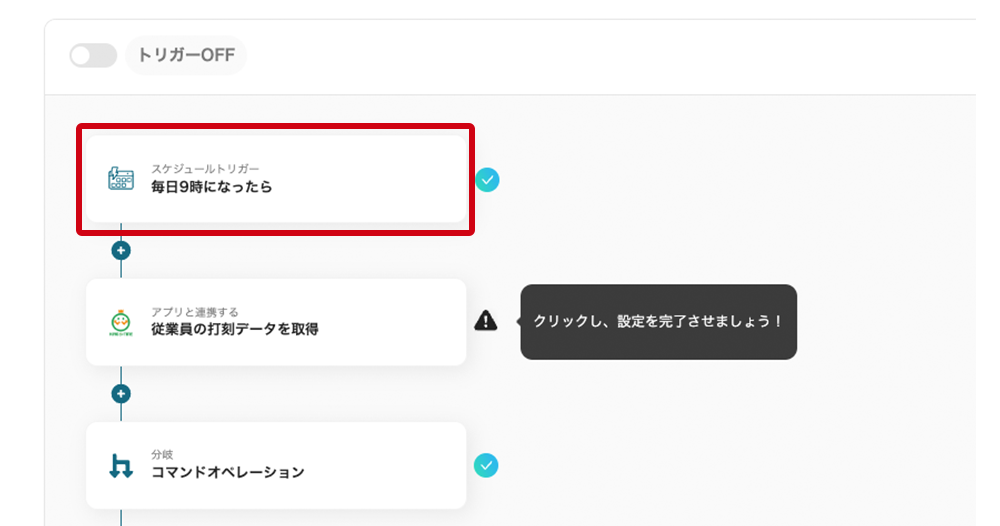
(1/1)実行時間の指定
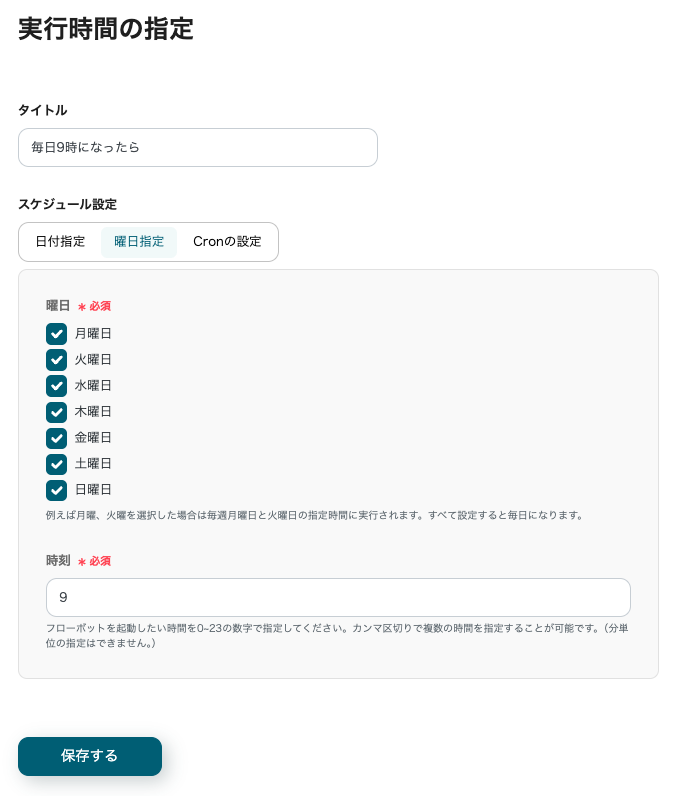
今回は曜日タブから全曜日を指定し、9:00に起動する設定です。繰り返す曜日や時間の変更は、この画面から設定できます。
定休日が曜日で決まっている場合、その曜日の次の曜日のチェックを外してください。
もっと複雑なタイミングの設定は、Cronの設定タブから可能です。
>もっと詳しく:Cron設定方法
起動間隔をご確認いただいたら、保存するをクリックして次に進みます。
ステップ4 アプリと連携する「従業員の打刻データを取得」
テンプレートの2つ目の工程をクリックします。
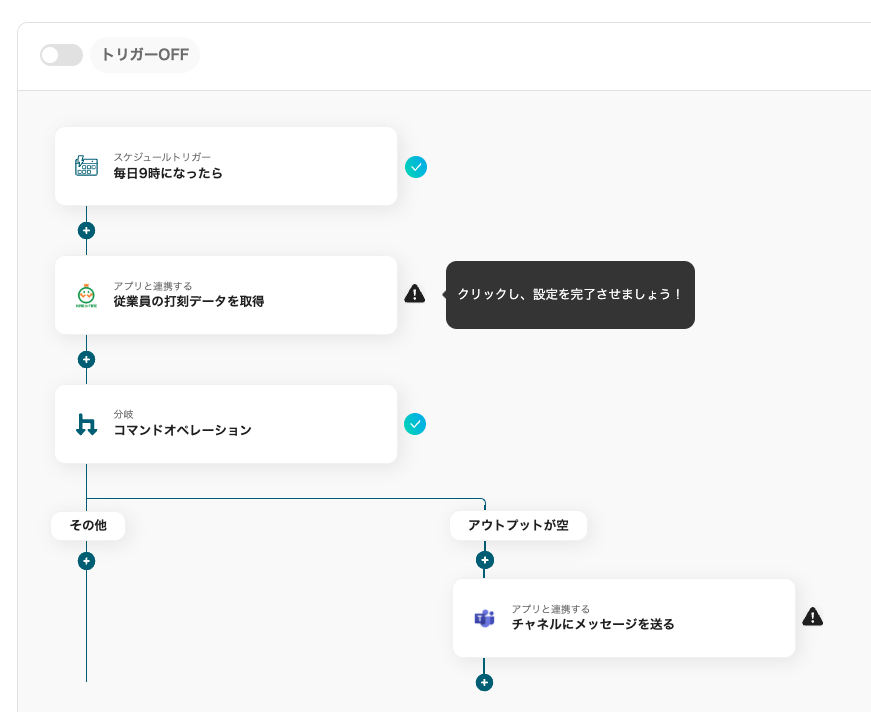
こちらでは、KING OF TIME で従業員を指定し、前日の打刻データを取得します。
(1/2)連携アカウントとアクションを選択
こちらの項目は初期設定済みです。
- アプリトリガーのタイトル
- アプリ
- KING OF TIMEと連携するアカウント情報
- トリガーアクション
→次へをクリックします。
(2/2)アプリトリガーのAPI詳細設定
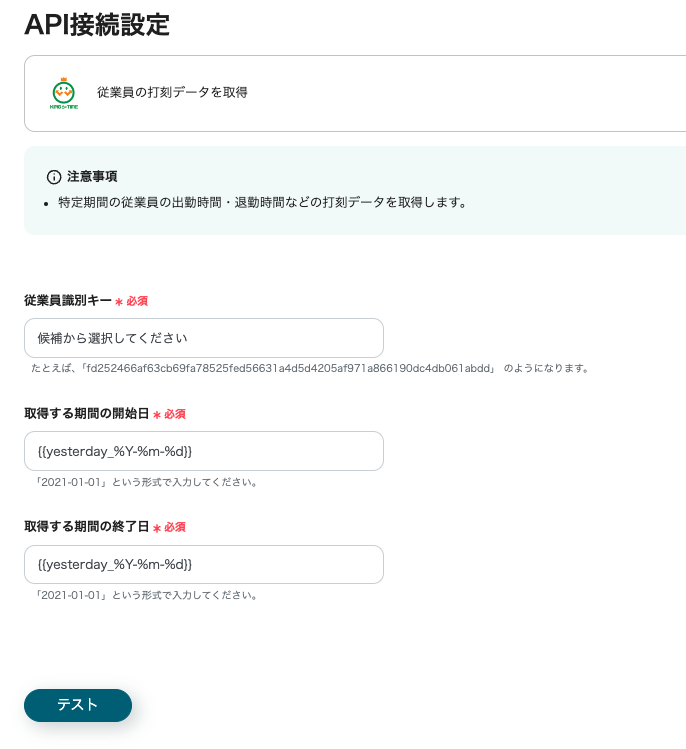
- 従業員識別キー
- 編集欄をクリックすると、従業員の一覧が表示されます。通知をする従業員を選ぶと、識別キーが引用されます。
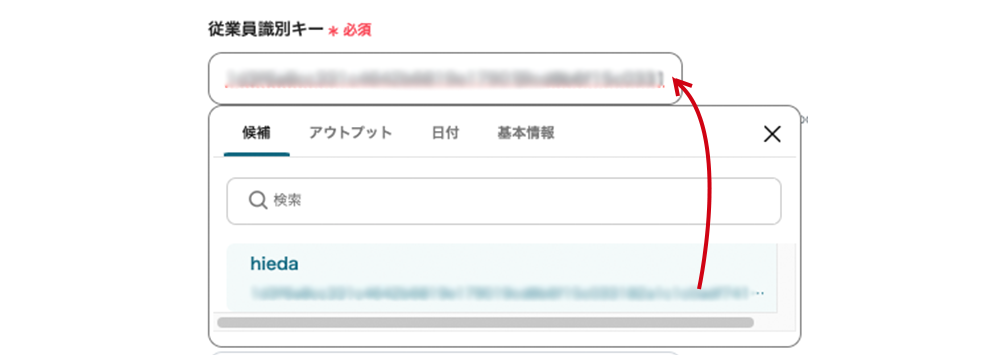
- 取得する期間の開始日
- 事前設定では前日が指定されています。欄をクリックすると、日付の引用コードを選択でき前日以外の日付も選択が可能です。
- 取得する期間の終了日
- 事前設定では前日が指定されています。欄をクリックすると、日付の引用コードを選択でき前日以外の日付も選択が可能です。
→テストをクリックします。 →成功 アウトプットでは、出勤、退勤、休憩時間、休憩終了 ぞれぞれの項目が取得できます。

→保存するをクリックします。
ステップ5 分岐「コマンドオペレーション」
テンプレートの3つ目の工程をクリックします。こちらも事前設定済みで、水色アイコンが点灯しています。
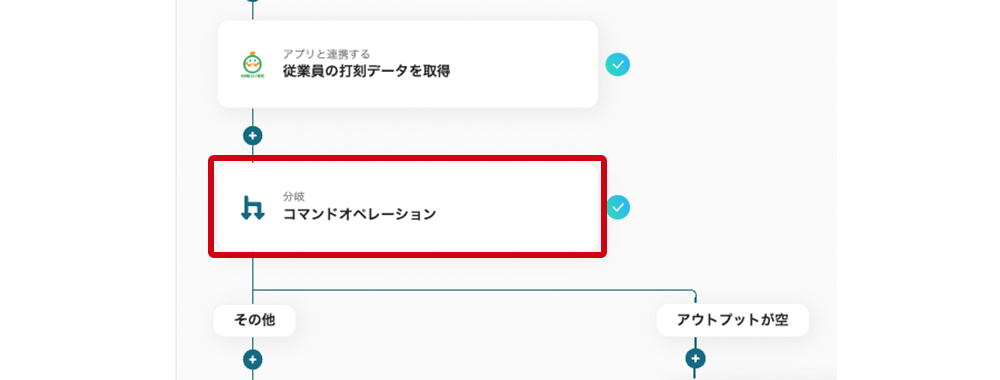
この工程では、前日の打刻の有無によって通知に進むかどうかを判断します。
(1/1)分岐条件を指定
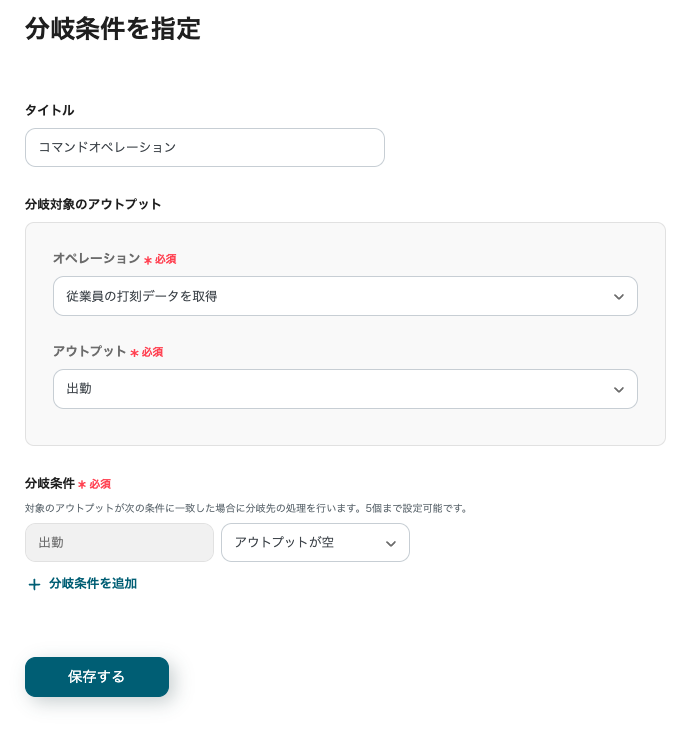
この設定では、出勤の打刻の有無が対象になっています。例えば退勤の打刻をよく失念してしまう従業員に向けた設定の場合、アウトプットに「退勤」を選択すると効果的です。
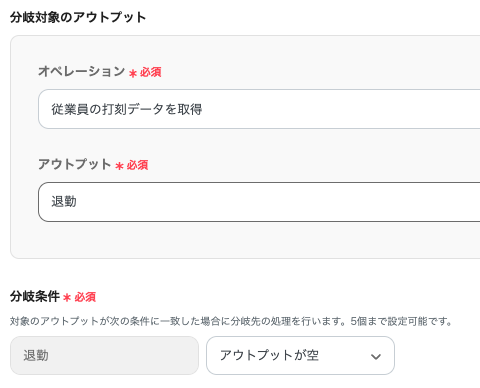
保存するをクリックします。
ステップ6 アプリと連携する「メッセージを送る」
テンプレートの4つ目の工程をクリックします。
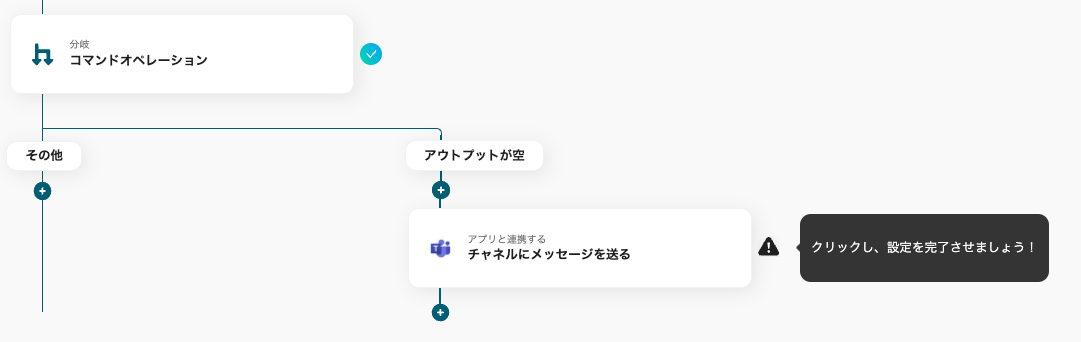
こちらでは打刻ができていなかった場合の定型文を作成しMicrosoft Teamsに送る設定を行います。
(1/2)連携アカウントとアクションを選択
こちらは初期設定済みです。
- アプリトリガーのタイトル
- アプリ
- Microsoft Teamsと連携するアカウント情報
- トリガーアクション
→次へをクリックします。
(2/2)API接続設定

- チームID
- 編集欄をクリックするとプルダウンが開き、連携したMicrosoft Teamsのスペース名が表示されます。メッセージを送るスペースを選択すると、IDが引用されます。
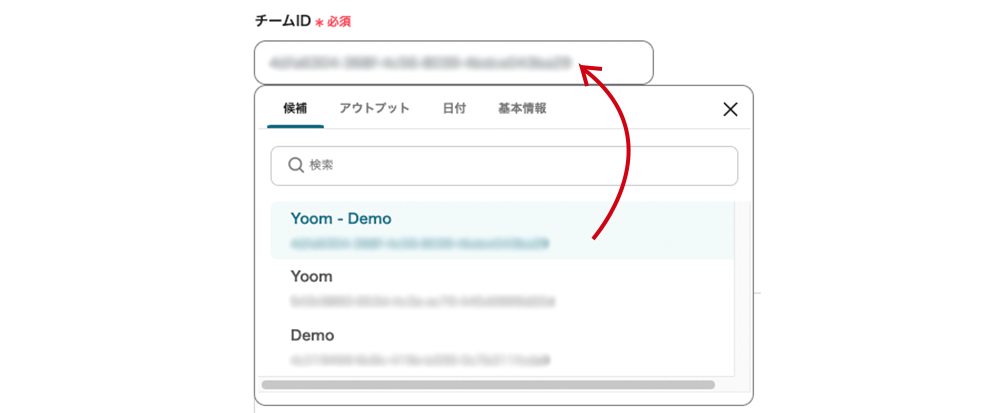
- チャンネルID
- 編集欄をクリックするとプルダウンが開きます。チャンネルの候補の中から選ぶと、IDが自動で引用されます。
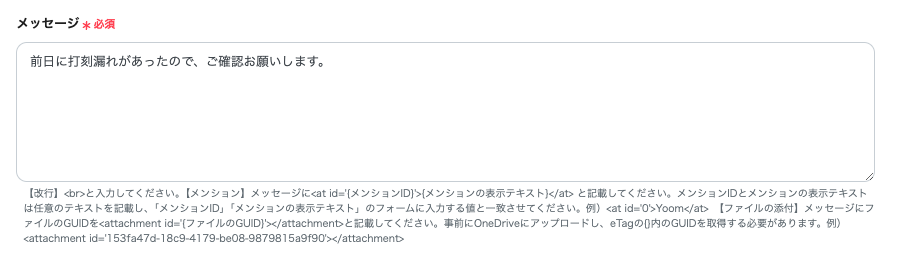
- 編集欄をクリックすると、日付の引用コードを選択できます。また、グループに通知する場合は、メンションを設定するとより伝わりやすくなります。
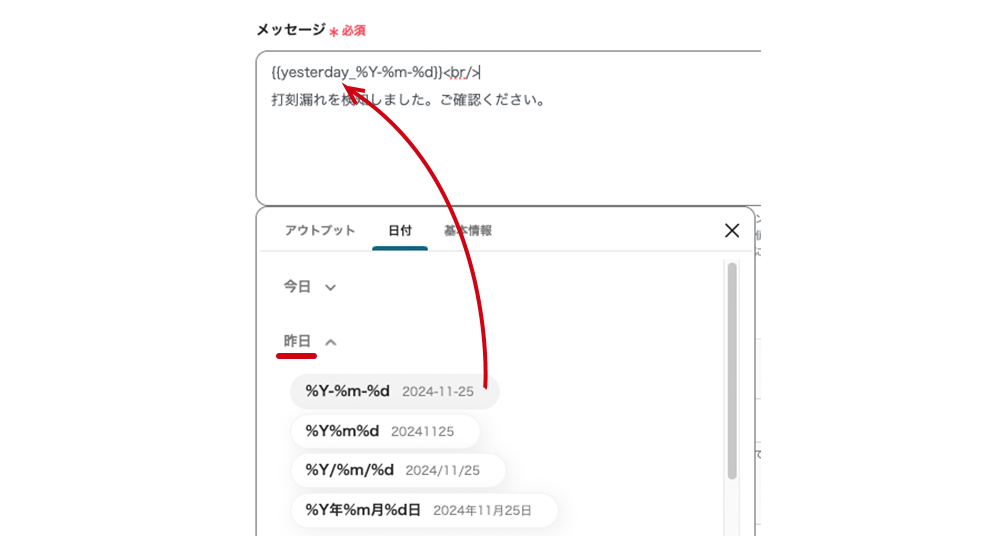
→テストをクリックします。 →成功
→保存するをクリックします。今回の工程は以上になります。
ステップ7 アプリトリガーをONにする
全ての工程が設定されると、設定完了のコンプリート画面が表示されます。
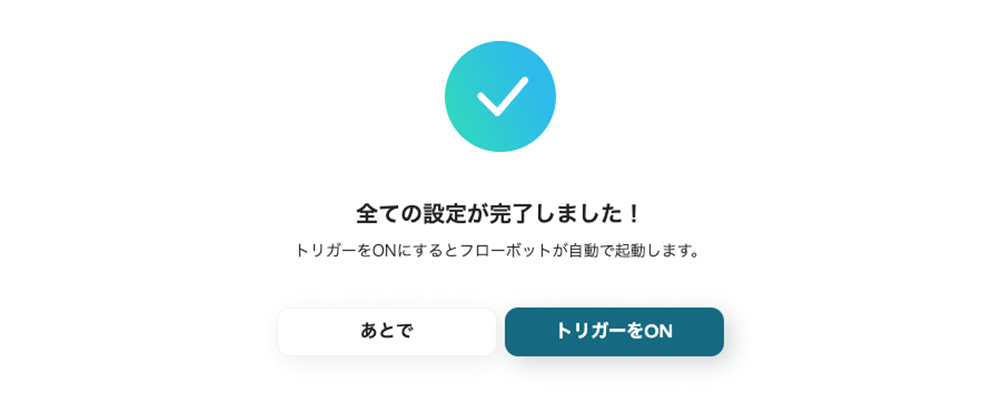
トリガーをONにしてフローボットを起動します。テンプレート左上のトグルで切り替えられます。
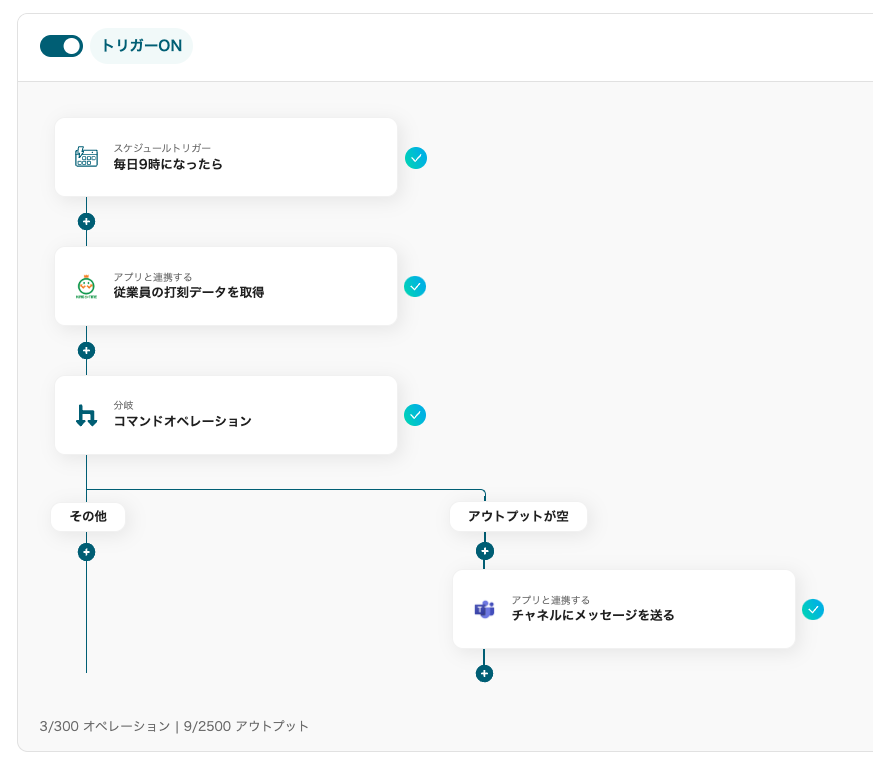
プログラミング不要でフローボットの設定が簡単に完了しました。Microsoft Teamsで、通知が確認できました。
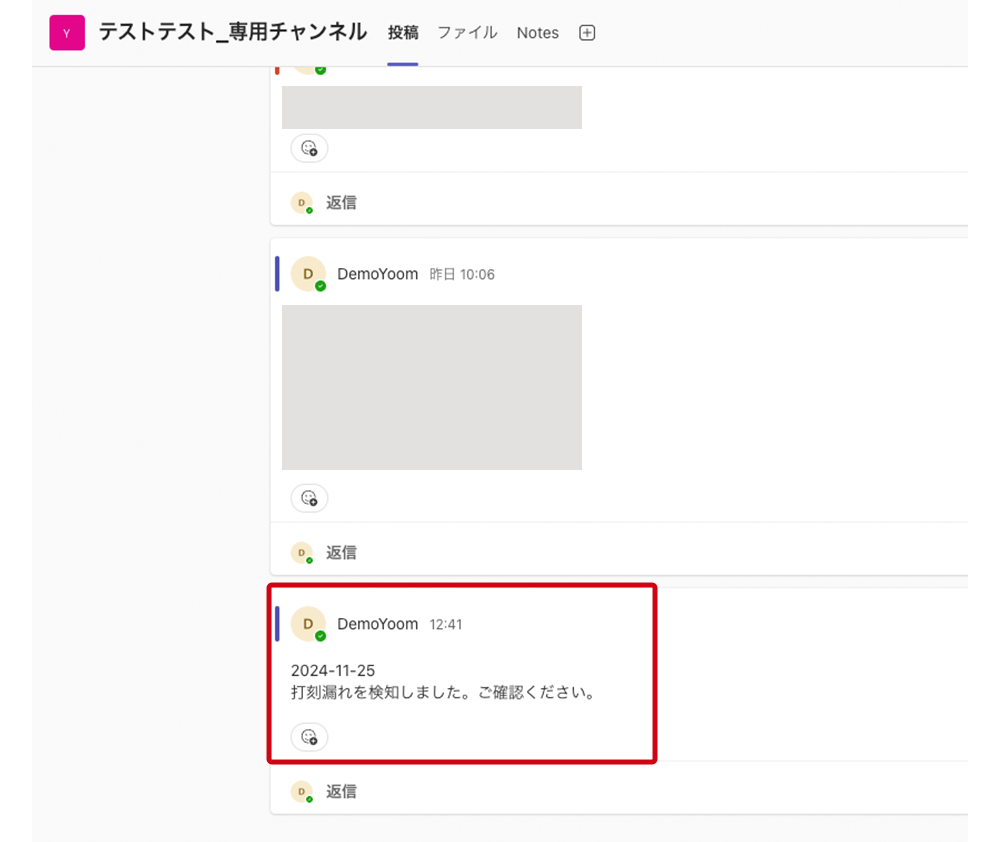
今回使用したテンプレートは、こちらです。
KING OF TIMEで前日の打刻漏れを検知しMicrosoft Teamsに通知する
試してみる
KING OF TIMEで前日の打刻漏れを検知しMicrosoft Teamsに通知するフローです。
KING OF TIMEやMicrosoft Teamsを使ったその他の自動化例
本日ご紹介した連携以外にもKING OF TIMEやMicrosoft TeamsのAPIを活用することで様々な自動化を実現することが可能です。
もし気になるものがあれば、ぜひ試してみてください!
KING OF TIMEを活用した自動化例
他の人事アプリに従業員情報が登録されたらKING OF TIMEにも追加する
SmartHRやfreee人事労務などに従業員情報が登録されたら、KING OF TIMEにも自動で追加します。
SmartHRに従業員が登録されたら、KING OF TIMEにも追加する
試してみる
SmartHRに従業員が登録されたら、KING OF TIMEにも自動的に従業員情報を追加するフローです。
freee人事労務で従業員が登録されたら、KING OF TIMEにも登録する
試してみる
freee人事労務で従業員が登録されたら、KING OF TIMEにも登録するフローです。
他のアプリでのアクションにあわせてKING OF TIMEで打刻する
Slackで特定の出退勤ワードを投稿したり、cyzenで勤怠が登録されたりしたらKING OF TIMEでも自動で打刻します
oviceでスペースから退室したらKING OF TIMEで退勤を打刻する
試してみる
oviceでスペースから退室したらKING OF TIMEで退勤を打刻するフローです。
cyzenで勤怠が登録されたらKING OF TIMEに打刻する
試してみる
cyzenで勤怠が登録されたらKING OF TIMEに打刻するフローです。
Slackで特定の出退勤ワードを投稿したらKING OF TIMEに打刻
試してみる
Slackで特定のワードを入力したらそれを使ってKING OF TIMEに打刻します。
■使用しているスプレッドシート
・https://docs.google.com/spreadsheets/d/11SWeZXQ8ydRUvjJ4va176dJVLCikBkwCoxb3LssCbng/edit#gid=905845917
■留意点
・SlackとKING OF TIMEのデータコネクトの際に、Slack側の氏名とKING OF TIMEの姓名情報が一致している必要があります。
・出勤と退勤のみの設定を想定していますが、休憩等ある場合は分岐や進行先の切り替え設定を変えることで対応できます。
■作成手順
①Slackトリガーで「新しいメッセージがチャンネルに投稿されたら」を設定し、投稿を行う任意のチャンネルを設定し一度デモ投稿して、テストします。その後レスポンス結果にあるts横の+マークを押してアウトプットにタイムスタンプを取得します。
②分岐を設け、①のオペレーションとアウトプットに「メッセージ内容」を設定し、条件は正規表現に一致する、値は「出勤|退勤」のように設定します。
③スプレッドシートを別で用意し、以下のURLまたは添付したスプレッドシート上にヘッダーと関数を設定します。
※UNIXTIMEを通常の日付・時刻に変換する方法:https://intercom.help/yoom/ja/articles/8343335
※この際A2セルは書式なしテキストに、日付のセルはYYYY-MM-DD形式に書式を事前に変更してください。
④アプリと連携するでスプレッドシートのシート(タブ)をコピーするアクションを選択し、③で用意したスプレッドシートのタブをコピーする設定をします。
⑤アプリと連携するでスプレッドシートのセルに値を入力するアクションを選択し、④でコピーしたスプレッドシートのA2セルに①で取得したtsというアウトプットを埋め込みます。
※シート名は④でコピーしたアクションのアウトプットから埋め込みます。
⑥データベースを操作するでスプレッドシートのレコード取得を選択し、③で用意したスプレッドシートでA1:Bと範囲設定し、UNIXTIMEが空でないで検索をかけ、レコードを取得します。
※※シート名は④でコピーしたアクションのアウトプットから埋め込みます。
⑦アプリと連携するでスプレッドシートのシート(タブ)を削除するアクションを選択し、④でコピーしたタブを削除する設定を行います。
※シートIDは④でコピーしたアクションのアウトプットから埋め込みます。
⑧Yoomデータベースで事前にテーブルを2つ用意し、データコネクトでSlackとKING OF TIMEを同期させます。
※SlackはユーザーIDと表示名や氏名を表示項目とします。
※KING OF TIMEは姓、名、識別番号を表示名とします。
⑨KING OF TIMEをデータコネクトしたテーブルに1列関数の列を設け、「JOIN("",{姓},{名})」このように設定し姓名を連結させます。
⑩データベースを操作するでYoomを選択し、Slackのデータコネクトを行ったテーブルでレコード取得を行い、ユーザーIDが①で取得した{{送信者}}に等しいと設定します。
⑪データベースを操作するでYoomを選択し、KING OF TIMEのデータコネクトを行ったテーブルでレコード取得を行い、関数で連結した氏名が⑩で取得した{{氏名}}や{{表示名}}に等しいと設定します。
⑫進行先の切り替えで、オペレーションは①、アウトプットはメッセージ内容とし、出勤と退勤を直接進行先に入力します。
⑬進行先それぞれに対してアプリと連携するからKING OF TIMEの打刻データを登録を設定し、識別番号や打刻時間などを⑥や⑪で取得した値を埋め込み設定します。
毎月、KING OF TIMEで前月の勤怠情報をデータベースに追加する
毎月、KING OF TIMEで前月の勤怠情報をGoogle スプレッドシートやMicrosoft Excelなどに自動で追加します。
kintoneで従業員情報が更新されたらKING OF TIMEの情報も更新する
試してみる
kintoneで従業員情報が更新されたらKING OF TIMEの情報も更新するフローです。
毎月、KING OF TIMEで前月の勤怠情報をMicrosoft Excelに追加する
試してみる
毎月、KING OF TIMEで前月の勤怠情報をMicrosoft Excelに追加するフローです。
毎月、KING OF TIMEで前月の勤怠情報をGoogle スプレッドシートに追加する
試してみる
毎月、KING OF TIMEで前月の勤怠情報をGoogle スプレッドシートに追加するフローです。
Microsoft Teamsを活用した自動化例
フォームで送信された情報をMicrosoft Teamsに通知する
GoogleフォームやHubSpotなどで送信された情報をMicrosoft Teamsに自動で通知します。
Wixでフォームが送信されたらMicrosoft Teamsに通知する
試してみる
Wixでフォームが送信されたらMicrosoft Teamsに通知するフローです。
Googleフォームで送信された情報をMicrosoft Teamsに通知する
試してみる
■概要
Googleフォームで集めた問い合わせやアンケートの回答を、都度確認してMicrosoft Teamsに手作業で転記するのは手間がかかる作業ではないでしょうか。この作業は、対応漏れや共有の遅延といった課題につながることもあります。このワークフローを活用すれば、Googleフォームに回答が送信された際に、その内容を自動でMicrosoft Teamsの指定チャネルに通知でき、こうした情報共有の課題を解消します。
■このテンプレートをおすすめする方
・Googleフォームで受け付けた問い合わせや依頼を、チームで迅速に共有したい方
・手作業での情報共有による通知漏れや、対応の遅れに課題を感じているご担当者様
・フォームの回答確認や転記作業を自動化し、業務効率を改善したいと考えている方
■注意事項
・Googleフォーム、Microsoft TeamsのそれぞれとYoomを連携させてください。
・Microsoft365(旧Office365)には、家庭向けプランと一般法人向けプラン(Microsoft365 Business)があり、一般法人向けプランに加入していない場合には認証に失敗する可能性があります。
・Googleフォームをトリガーとして使用した際の回答内容を取得する方法は下記を参照ください。
https://intercom.help/yoom/ja/articles/6807133
・トリガーは5分、10分、15分、30分、60分の間隔で起動間隔を選択できます。
・プランによって最短の起動間隔が異なりますので、ご注意ください。
Hubspotにフォームが送信されたら、Microsoft Teamsに通知する
試してみる
Hubspotにフォームが送信されたら、Microsoft Teamsに通知するフローです。
クラウドストレージにファイルがアップロードされたことをMicrosoft Teamsに通知する
OneDriveやDropboxなどにファイルがアップロードされたことをMicrosoft Teamsに自動で通知します。
BoxでファイルがアップロードされたらMicrosoft Teamsに通知する
試してみる
BoxでファイルがアップロードされたらMicrosoft Teamsに通知するフローです。
Dropboxに請求書ファイルがアップロードされたら、Microsoft Teamsに通知する
試してみる
入力フォームに請求書情報が回答されたら、Dropboxに請求書ファイルをアップロードしてMicrosoft Teamsに通知するフローです。
メールで届いた添付ファイルをOneDriveに自動でアップロードしMicrosoft Teamsに通知する
試してみる
メールで受け取った添付ファイルをOneDriveに自動でアップロードしてMicrosoft Teamsに通知するフローです。
タスクが追加されたことをMicrosoft Teamsに通知する
TrelloやAsanaなどにタスクが追加されたことをMicrosoft Teamsに自動で通知します。
Asanaのプロジェクトに新しいタスクが追加されたらTeamsにメッセージを送付
試してみる
Asanaのプロジェクトに新しいタスクが追加されたらTeamsにメッセージを送付します
Backlogに課題が追加されたらMicrosoft Teamsに通知
試してみる
Backlogに課題が追加されたら、Microsoft Teamsに自動で通知するフローです。
Trelloで新規カードが作成されたら、Microsoft Teamsに通知する
試してみる
Trelloで新規カードが作成されたら、Microsoft Teamsに通知するフローです。
KING OF TIMEで前日の打刻ミスを自動検知しMicrosoft Teamsに通知するメリットと具体的な活用シーン3選
経理部門の管理者、法務部門の責任者、そして現場の従業員、それぞれの視点でこの自動化がもたらすメリットを考察しました。
1.給与計算の正確性向上
KING OF TIMEで打刻漏れを検知し、Microsoft Teamsに通知することで、記録ミスや漏れを防ぎます。これにより、過剰支払いや不足支払いを未然に防ぎ、正確な給与計算が可能になるはずです。
通知を受け取ることで、経理部門の管理者は打刻漏れを早期に把握でき、給与計算に必要な勤怠データの修正に取り掛かることができますよね。これにより、過剰支払いや不足支払いといったトラブルを防ぐことにつながり、正確な予算配分が可能になるのではないでしょうか。また、確認作業にかかる時間が短縮されることで、月末の給与計算業務を滞りなく進められる環境を整えられそうです。
2.コンプライアンス強化
KING OF TIMEとMicrosoft Teamsを連携させることで、勤怠データが正確に記録・管理され、労働基準法の遵守が徹底されます。これにより、監査対応の負担も軽減されるのではないでしょうか。
通知を利用することで、法務部門の責任者は、打刻漏れや記録ミスを迅速に把握し、問題が発生する前に適切な対応を取りやすくなりますよね。この仕組みは、従業員からのクレームや労働基準法違反の指摘を未然に防ぐ場面で役立つはずです。また、監査時には正確な勤怠データをスムーズに提供することが期待されますが、こうした仕組みが従業員や外部からの信頼を高め、コンプライアンス違反のリスクを抑えることにつながります。
3.従業員の満足度向上
Microsoft Teamsへの通知により、従業員の打刻ミスが早期に検知・修正されます。これにより、正確な勤怠データが確保され、給与計算への不安解消につながります。
通知が来ることで、従業員は打刻が正常にできていなかったことをすぐに把握できますよね。その結果、迅速に修正依頼を行ったり、上司へ相談したりすることで、不安を早期に解消する手助けとなるはずです。こうした仕組みが整うことで、勤怠に関する問題が最小限に抑えられ、業務への集中度が高まる職場環境を作りやすくなるのではないでしょうか。
まとめ
この記事では、プログラミング不要で簡単に設定できるフローボットの設定方法を解説しました。
この自動化を活用することで、打刻漏れの早期発見と迅速な通知が実現します。その結果、給与計算の正確性向上や労務トラブルのリスク軽減につながり、従業員の不安解消にも役立つはずです。
勤怠に関する対応を迅速化して、企業全体の運営をスムーズにしましょう。ぜひ、このフローボットの導入を試してみてくださいね!直感的な操作で簡単に始められるので、勤怠管理の課題の解決にすぐに役立つはずです。
では、またお会いしましょう!